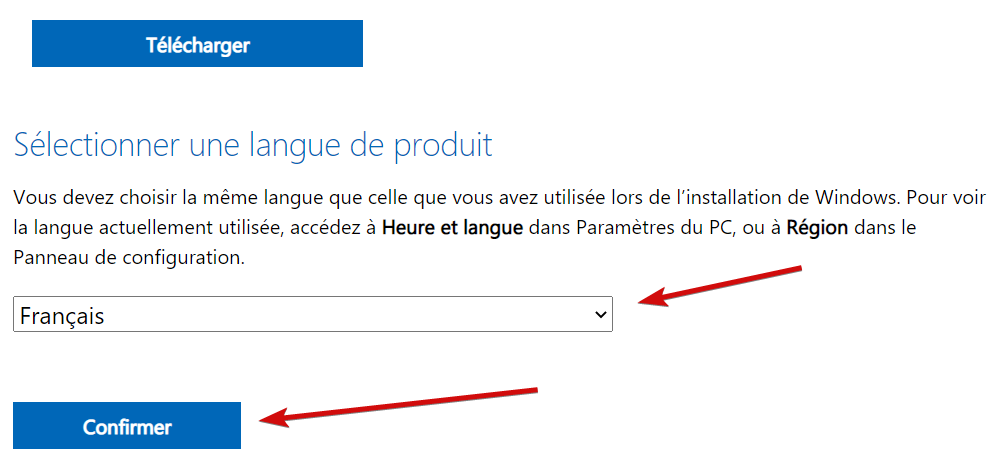- Insiders têm testado alguns dos aplicativos renovados recentemente.
- Aparentemente, o Photos ainda está ajustando automaticamente os níveis de brilho.
- No entanto, existe uma maneira rápida de impedi-lo de fazer todos esses ajustes.
- Este artigo contém as etapas exatas e detalhadas que você precisa seguir.
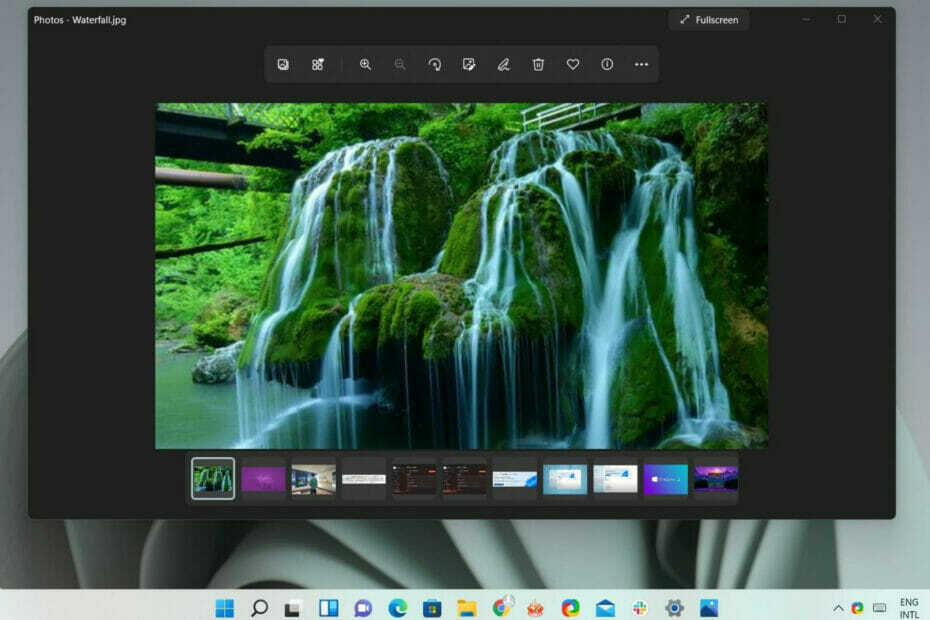
Assim como seu predecessor, o Windows 11 ainda escurece drasticamente as fotos no aplicativo Fotos para muitos usuários.
Basicamente, ele mostrará a foto corretamente por cerca de um quarto de segundo e, em seguida, alterará o nível de brilho atual para uma configuração muito mais escura e sombria.
Muitos até disseram que o novo e melhorado software insiste em reorientar as fotos do modo retrato para paisagem, o que pode ser ainda mais irritante do que ajustar o brilho.
Como evito que o Fotos ajuste os níveis de brilho?
Desde a empresa de tecnologia Redmond anunciou o processo de reformulação do Paint and Photos em agosto, todos estavam ansiosos para fazer um test drive com essas novas versões.
E embora tudo pareça estar bem com esses aplicativos de sistema, os usuários estão começando a reclamar do Fotos.
Aparentemente, o aplicativo tem uma mente própria e começará a ajustar as configurações de brilho mesmo sem o seu comando ou consentimento.
Embora este não seja um problema de ameaça ao sistema, muitos estão seriamente incomodados com isso e gostariam de encontrar uma maneira de acabar com isso.
Felizmente, estamos aqui para ajudá-lo e garantir que você aproveite suas imagens sem se preocupar com isso.
- Clique no Procurar ícone na barra de tarefas.
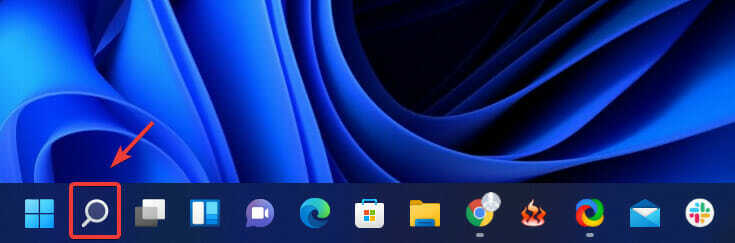
- Modelo PowerShell e clique para abrir o aplicativo.
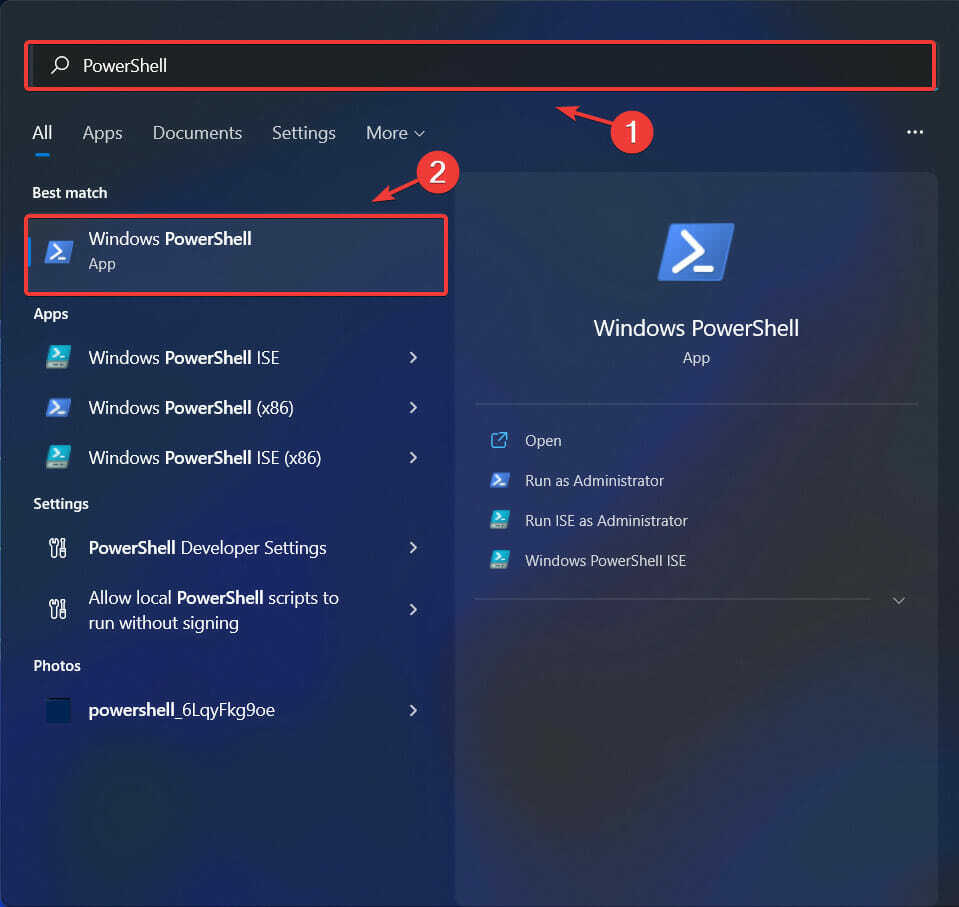
- Digite o seguinte comando e pressione Digitar: Get-AppXPackage -AllUsers | Foreach {Add-AppxPackage -DisableDevelopmentMode -Register “$ ($ _. InstallLocation) \ AppXManifest.xml”}
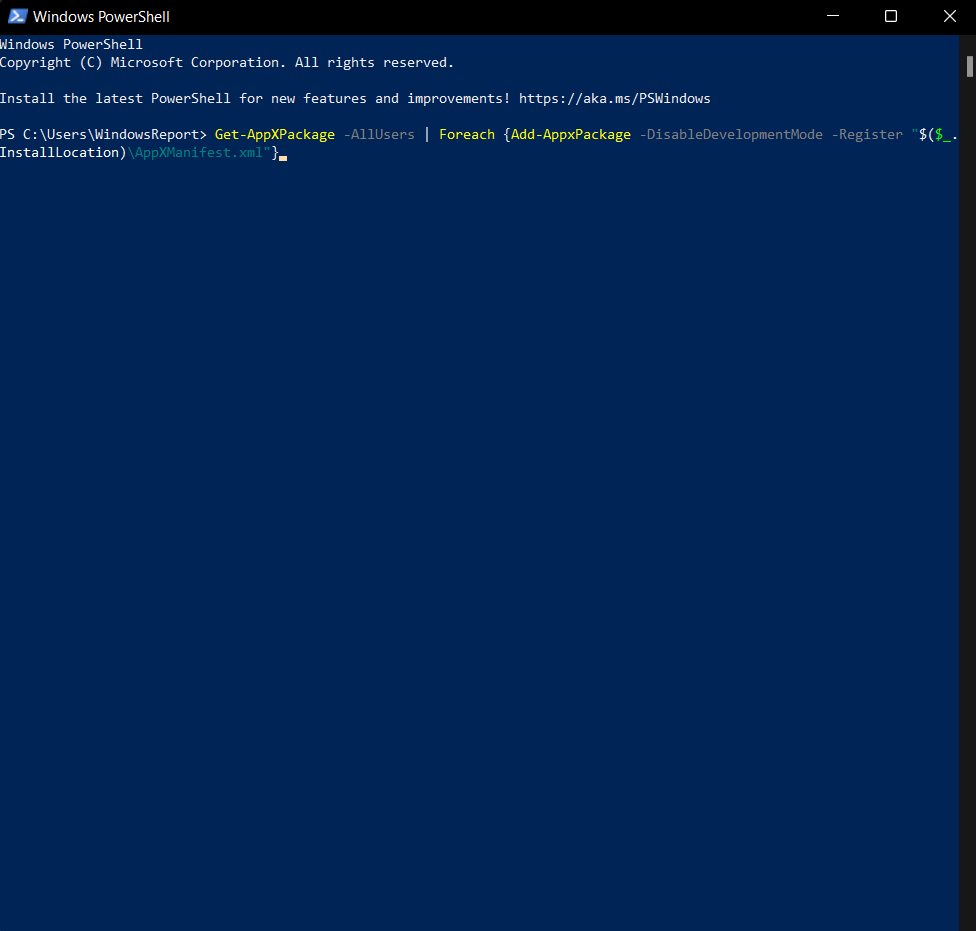
- Reiniciar seu PC.
No entanto, antes de fazer isso, considere também criar uma nova conta de usuário e verificar se você consegue visualizar as imagens normalmente.
Se o problema persistir, consulte o método mencionado acima para reverter esse comportamento indesejado.
Este artigo foi útil para você? Deixe-nos saber na seção de comentários abaixo.
![Instalador de comentários Windows 11 sans compte Microsoft [Home]](/f/f6a8ef3a8ce2fbce0c6bbfc85c03a2e3.jpg?width=300&height=460)